Kahoot! ist der neuste Hit im Klassenzimmer! Mit Kahoot! kann auf einfache Weise ein Quiz, Umfrage oder Diskussion erstellt werden. Kahoot! ist ein Spiel basierte blended learning Plattform. Bilder oder Videos können bei den Fragen angezeigt werden. Ihre Schülerinnen und Schüler werden begeistert sein ;-).
Bild Quelle http://edugameshub.com/wp-content/uploads/2013/12/01.png
So geht’s.
Login
Damit ein Quiz erstellt werden kann, wir ein Login benötigt. Dies kann über die Kahoot! Seite „Get my free Account“ gelöst werden. Beim Erstellen wird nach der Rolle (unter anderem Lehrperson, Schüler über oder unter 16 etc.) Schule, Name, E-Mail Adresse und gewünschtes Passwort gefragt.
Quiz Erstellen
- Melden Sie sich über die Kahoot! Seite an.
- Klicken Sie auf die Schaltfläche „New K!“
- Wählen Sie „Quiz“, „Discussion“ oder „Survey“ aus.
- Tippen Sie den Quiz Namen ein und klicken Sie auf „Go!“
- Erstellen Sie Ihre Fragen. Sie können Bilder oder Video Einfügen, Zeitdauer der Antwortzeit und die richtige Antwort bestimmen.
- Nachdem Sie alle Fragen erstellt haben, klicken Sie auf „Next settings“ und stellen unter anderem die Sprache, öffentlich oder privat, Beschreibung des Quiz etc. ein.
- Klicken Sie auf „Next Cover image“ und wählen Sie ein gewünschtes Startbild auf Ihrem Computer aus.
- Klick auf „Done“. Ihr Quiz ist erstellt und kann jederzeit über „Me!“ verändert, kopiert oder gelöscht werden.
Quiz spielen
- Wählen Sie das gewünschte Quiz beim Menüpunkt „Me!“ aus und klicken Sie auf „Play“.
- Klicken Sie auf „Launch“. Die Schüler erhalten Zeit kahoot! über ihr Smartphone (Android App) oder über den Browser https://kahoot.it/#/ aufzurufen.
- Die Schüler tippen Pin und Nickname ein.
- Die eingeloggten Schüler sind nun auf dem Lehrer Bildschirm (Beamer) ersichtlich.
- Die Schüler lösen den Quiz und am Ende erscheint der Sieger.
- Über den Menüeintrag „New K!“ kann auf der rechten Bildschirmseite die Auswertung als Excel Dokument heruntergeladen werden. Die Auswertung wird sehr detailliert auf drei verschiedenen Tabellenblättern dokumentiert.
Am besten gleich mit einem Test starten, die Schüler werden begeistert sein;-).
Tipp
Über den Menüpunkt „Public“ finden Sie weitere Quiz die Sie benützen können. Wählen Sie Preview können Sie das Quiz am Bildschirm ausprobieren.
Diese Posts
könnten Sie auch interessieren:
könnten Sie auch interessieren:
Live Umfragen und Quizzes mit Socrative
Warum ein Lehrer oder Lehrerin mit OneNote oder Evernote arbeiten sollte.
Warum ein Lehrer oder Lehrerin mit OneNote oder Evernote arbeiten sollte.






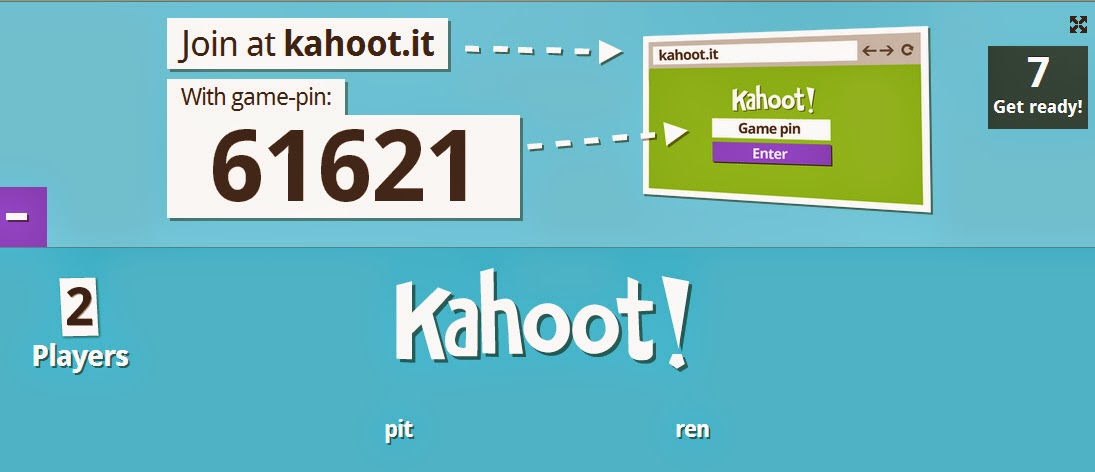


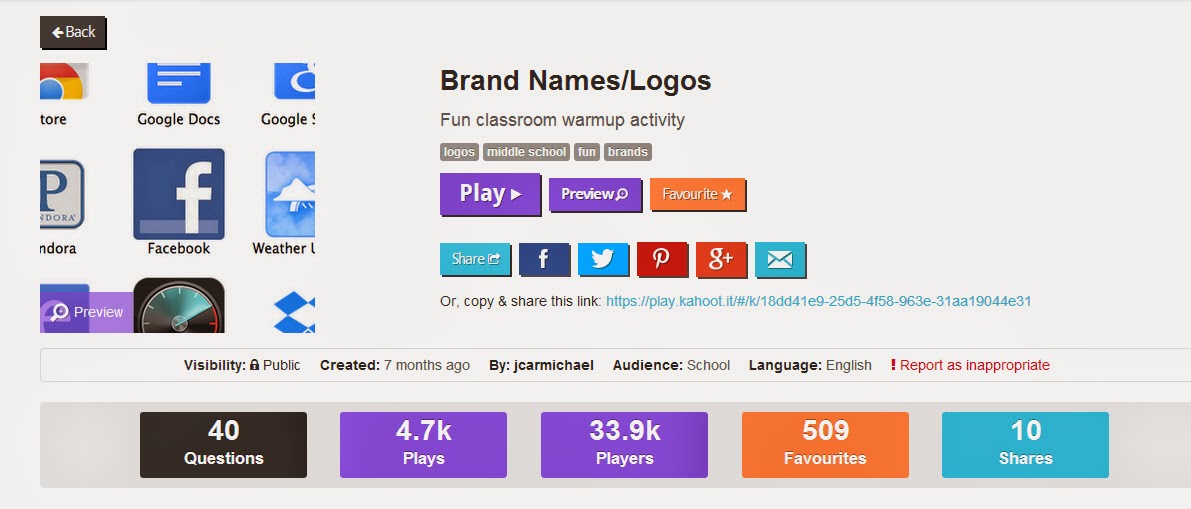
Ich benutze bislang immer Socrative. Aber dieses Tool sieht auch sehr interessant aus. Wo liegt denn der besondere Mehrwert oder der Unterschied? Hat schon jemand beide Tools genutzt und kann einen Vergleich ziehen?
Ich setzte beide Tools ein. Socrative eher für Repetitionstest – Einzelaufruf durch die Schüler etc. Kahoot habe ich mehrfach als Duell Tools eingesetzt. Z.B. Klasse in vier Gruppen aufgeteilt und Fragen in Gruppen beantworten lassen. Grosser Spassfaktor, da nach jeder Runde am Beamer Gruppe mit bestem Resultat angezeigt wird etc.
Mir ist der Unterschied zwischen Diskussion und Servey nicht klar. Beides sieht für mich in der Anwendung gleich aus.
Survey bedeutet umfrage
Wie viele mögliche Antworten pro Frage können eingerichtet werden (sind es immer vier, oder sind auch mehr/weniger möglich?)
Bei Kahoot sind es jeweils vier Fragen, welche den Farben rot, gelb, grün und blau entsprechen.
Ist es auch möglich dass 2 , 3 oder sogar alle 4 Antworten richtig sein können,
Ja, es ist auch möglich, dass alle Antworten oder drei resp. zwei Antworten richtig sind.
Viel Spass mit Kahoot!
Wieviele Studenten können gleichzeitig an einer Umfrage teilnehmen?
Leider finde ich die genaue Anzahl an Player nicht. Kahoot lässt aber sehr viele (mehr als 3000 Spieler) zu. Siehe auch Download.
Ich wünsche Ihnen weiterhin viel Spass mit Kahoot.
Wie kann ein schüler selber ein Kahoot erstellen?¨
Von Danica
Ich finde es Cool weil ich es schon länger kenne
lol
kahoot ist lustig und macht viel spass , ich freue mich auf weiteres. freuntliche grüsse Samira kettenberg
kahoot ist lustig und macht viel spass , ich freue mich auf weiteres. freuntliche grüsse Samira kettenberg und ich abonierre dem Newsletter
Vielen Dank, dass Sie unseren Newsletter abonnieren. Wir wünsche Ihnen beim Lesen viel Spass.
Herzliche Grüsse
Renée Lechner